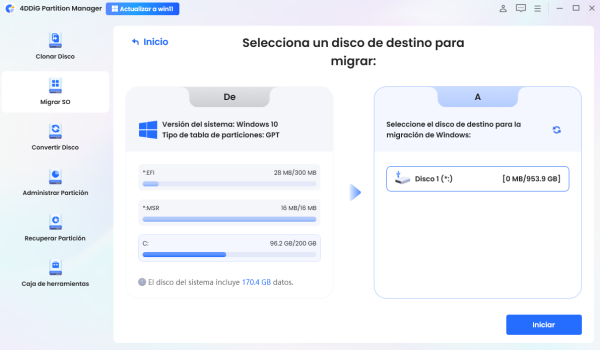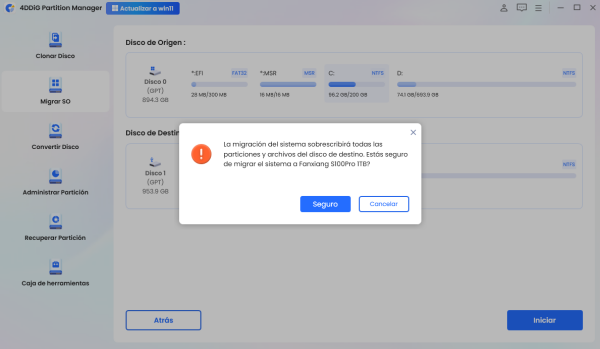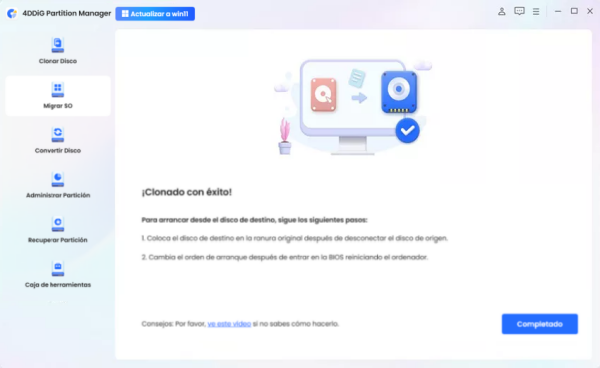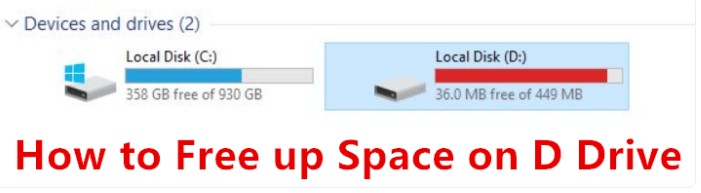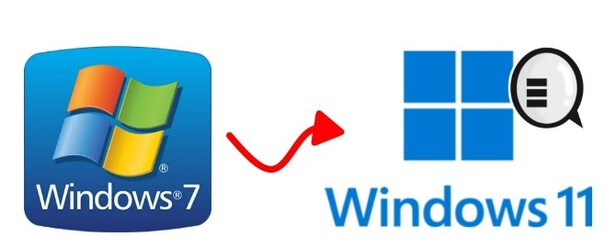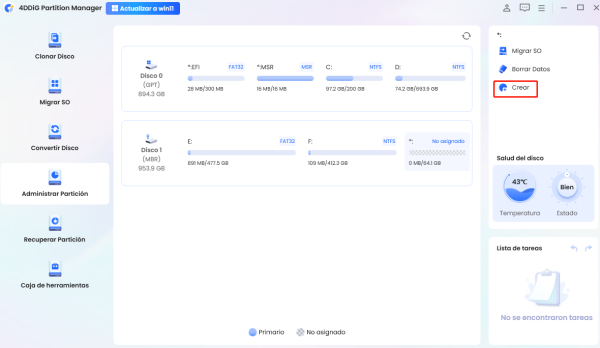¿Cómo eliminar System 32 en Windows 10/7/XP?
Aprender a eliminar System32 en Windows 10, 7 o XP es una tarea desalentadora. Puede solucionar problemas de computadora o liberar espacio, pero en realidad es una acción dañina que puede hacer que su sistema sea inoperable. De hecho, System32 es una carpeta crucial que contiene archivos esenciales para que su sistema operativo funcione correctamente. Eliminarlo puede provocar daños graves y puede requerir la reinstalación de todo el sistema operativo. Este artículo explorará cómo eliminar System 32 Windows 10, 7 y XP y qué riesgos están involucrados.
Parte 1: ¿Qué es la carpeta System32?
La carpeta System32 es un componente vital del sistema operativo Windows que se encuentra en versiones como Windows 10, 7 y XP. Se encuentra en el directorio de Windows y contiene archivos críticos del sistema necesarios para el correcto funcionamiento del sistema operativo. Estos archivos incluyen bibliotecas de vínculos dinámicos (DLL), ejecutables (EXE), controladores de dispositivos y otros componentes esenciales necesarios para que varios procesos y aplicaciones del sistema se ejecuten sin problemas.
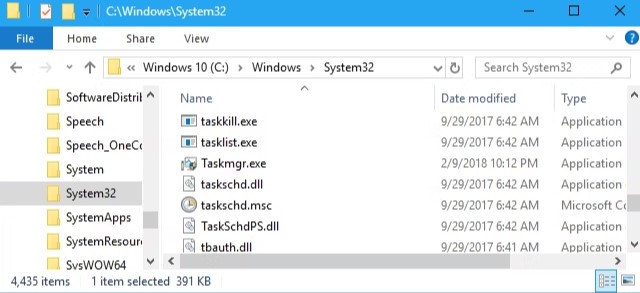
Además, la carpeta System32 juega un papel esencial en la estabilidad, el rendimiento y la seguridad del sistema operativo Windows. Eliminar o modificar su contenido puede tener consecuencias graves, como inestabilidad del sistema, errores de aplicación e incluso inutilizar el sistema operativo.
Parte 2: Riesgos de eliminar el sistema 32
Antes de aprender a eliminar Sistema 32 cmd, es fundamental conocer los riesgos de Eliminar Sistema 32. Estos son los riesgos involucrados:
- Inestabilidad del sistema: Eliminar System32 puede desestabilizar todo el sistema operativo. Esta carpeta contiene archivos y bibliotecas esenciales que son utilizados por el sistema y diversas aplicaciones. La eliminación de estos archivos puede causar errores y bloqueos en todo el sistema.
- Errores de aplicación: Muchas aplicaciones dependen de archivos almacenados en la carpeta System32 para funcionar correctamente. La eliminación de estos archivos puede dar lugar a errores o mal funcionamiento al intentar ejecutar estas aplicaciones. Los usuarios pueden encontrar mensajes de error que indican que los archivos esenciales del sistema faltan o están dañados.
- Error de arranque: System32 contiene componentes críticos necesarios para el proceso de inicio de Windows. Eliminar o dañar estos archivos puede evitar que el sistema operativo arranque correctamente, lo que lleva a un sistema que no se inicia o se atasca en un bucle de arranque.
- Pérdida de datos: En algunos casos, la eliminación de System32 puede causar la pérdida de datos. Esto puede ocurrir si los archivos esenciales del sistema se eliminan accidentalmente o si el sistema se vuelve inestable y corrompe los datos almacenados en el disco duro.
- Vulnerabilidades de seguridad: Los archivos System32 también juegan un papel en el mantenimiento de la seguridad del sistema operativo. Eliminar o modificar estos archivos puede crear vulnerabilidades de seguridad que pueden ser explotadas por malware o actores malintencionados. Un sistema comprometido podría provocar acceso no autorizado, robo de datos u otras consecuencias perjudiciales.
Recordatorio amistoso: Migre su sistema a otra unidad antes de eliminar el sistema 32
Antes de entender cómo eliminar System 32 en Windows 7, XP y 10, es crucial proteger su sistema y sus datos. Puede hacer esto migrando su sistema operativo a otra unidad utilizando un software confiable como 4DDiG Partition Manager.
Siga las siguientes características clave de 4DDiG Partition Manager:
- Migrar SO: 4DDiG Partition Manager puede migrar su sistema operativo a otra unidad sin problemas. Esto asegura que todos los archivos del sistema, incluidos los de la carpeta System32, se transfieran de manera segura a una nueva ubicación sin riesgo de eliminación o corrupción.
- Administración de particiones: 4DDiG Partition Manager proporciona herramientas integrales para administrar particiones en sus discos duros. Puede crear, cambiar el tamaño, eliminar, formatear y fusionar particiones fácilmente para optimizar el espacio de almacenamiento y la organización.
- Protección de datos: Con 4DDiG Partition Manager, puede realizar operaciones de partición con confianza, sabiendo que sus datos están protegidos. El software emplea algoritmos avanzados para garantizar la integridad de los datos y minimizar el riesgo de pérdida de datos durante las tareas de administración de particiones.
- Interfaz fácil de usar: Esta herramienta ofrece una interfaz intuitiva y fácil de usar que facilita tanto a los usuarios novatos como a los experimentados navegar y realizar tareas relacionadas con la partición de manera eficiente.
Siga los pasos que se indican a continuación que le pueden ayudar a usar 4DDiG Partition Manager para migrar el sistema operativo:
-
Una vez que 4DDiG Partition Manager se haya descargado e instalado en su computadora, conecte su nueva unidad. Luego, abra la aplicación, elija la nueva unidad como disco de destino y presione “Inicio” para continuar.
DESCARGA GRATISDescarga Segura

-
Aparecerá una ventana emergente que le advertirá que los archivos y particiones en el disco de destino se sobrescribirán durante la migración del sistema. Haga clic en “Seguro” y luego en “Inicio” para iniciar la migración del sistema y continuar con el siguiente paso.

-
Dependiendo del tamaño de las unidades, la migración del sistema ahora comenzará bajo 4DDiG Partition Manager y tardará algún tiempo en completarse. Se pueden ver los datos relacionados con la migración, incluido el tiempo transcurrido y la velocidad de migración.

Ahora siga la siguiente guía sobre cómo eliminar System 32 Windows XP, 7 y 10 usando Command Prompt.
Parte 3: ¿Cómo eliminar el sistema 32 en Windows 10/7/XP?
No se recomienda eliminar la carpeta System32 de Windows 10/11. Sin embargo, si está decidido a continuar, puede seguir los pasos a continuación sobre cómo eliminar la línea de comandos de System32.
-
Cuando haga clic en el botón Inicio, elija Ejecutar como administrador en el menú, escriba cmd y, a continuación, haga clic con el botón secundario en la línea de comandos.

-
Escriba el siguiente comando en la ventana Command Prompt y toque Enter: del /s /q C:\Windows\System32\ *

- A continuación, escriba el siguiente comando y haga clic en Entrar: rd /s /q C:\Windows\System32
Conclusión
En conclusión, hemos explicado cómo eliminar el System32 en Windows 10, 7 o XP usando un Command Prompt. Sin embargo, también sabemos que eliminar System32 puede generar una gran cantidad de problemas, incluyendo inestabilidad del sistema, errores de aplicaciones, fallas de arranque, pérdida de datos, vulnerabilidades de seguridad y dificultades en la recuperación.
Además, para aquellos que buscan liberar espacio en la unidad de su sistema, se recomienda migrar el sistema operativo a otra unidad utilizando software confiable como 4DDiG Partition Manager. Este enfoque garantiza la seguridad de los archivos críticos del sistema, como los que se encuentran en la carpeta System32, a la vez que administra eficazmente el espacio en disco y mejora el performance del sistema.
Descarga Segura
También te puede interesar
- Home >>
- Problemas de Windows >>
- ¿Cómo eliminar System 32 en Windows 10/7/XP?